Você já se deparou com um erro exibindo a mensagem 'o Outlook não pode abrir o e-mail criptografado' na tela? Isso significa que você não pode visualizar o conteúdo de e-mails criptografados. Então, você pode estar pensando por que esses arquivos criptografados não estão abrindo no Outlook.
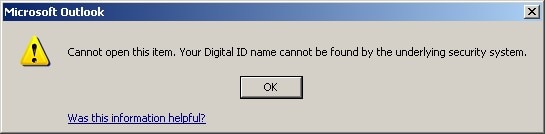
Este é um problema sério, pois os e-mails criptografados são mais seguros e contêm informações importantes. Não ter acesso a esses e-mails pode representar consequências. Neste artigo, vamos explicar como abrir um e-mail criptografado no Outlook. Mas, antes disso, vamos saber o que é um e-mail criptografado no Outlook.
Parte 1: O que é um e-mail criptografado no Outlook?
Criptografar e-mails é o processo de proteger o conteúdo do e-mail. Para que você entenda, pense na criptografia como um cadeado e na chave como acesso às informações do e-mail. Você pode acessar o conteúdo do e-mail criptografado apenas se tiver a chave de segurança. Sem a chave de segurança, você não pode abrir um e-mail criptografado no Outlook.
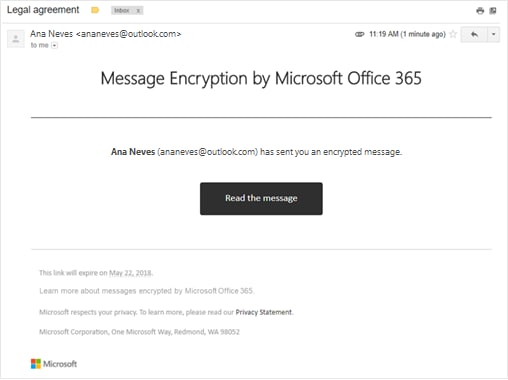
Existem dois tipos de criptografia. O método mais comum é a criptografia de chave pública, e o outro é a criptografia de chave simétrica, que não é muito popular. Vamos discutir esses dois brevemente:
Criptografia de chave pública: O remetente utiliza a chave pública do destinatário para criptografar a comunicação. Ela só pode ser descriptografada pelo destinatário que tem a chave privada associada. Isto é feito para manter o sigilo.
Criptografia de chave simétrica: A criptografia simétrica criptografa e descriptografa os dados com uma única chave. O remetente e o destinatário precisam da mesma chave para se comunicarem através de mensagens de e-mail criptografadas.
Parte 2: Como corrigir “não é possível abrir o e-mail criptografado”?
Você pode enfrentar muitos problemas quando o Outlook está com a integração de Verificação de Vírus ativada. Portanto, é recomendável deixá-la desativada. A maioria das dificuldades que ocorrem frequentemente tem a ver com a forma como os e-mails são enviados e recebidos, problemas de tempo de espera, etc.
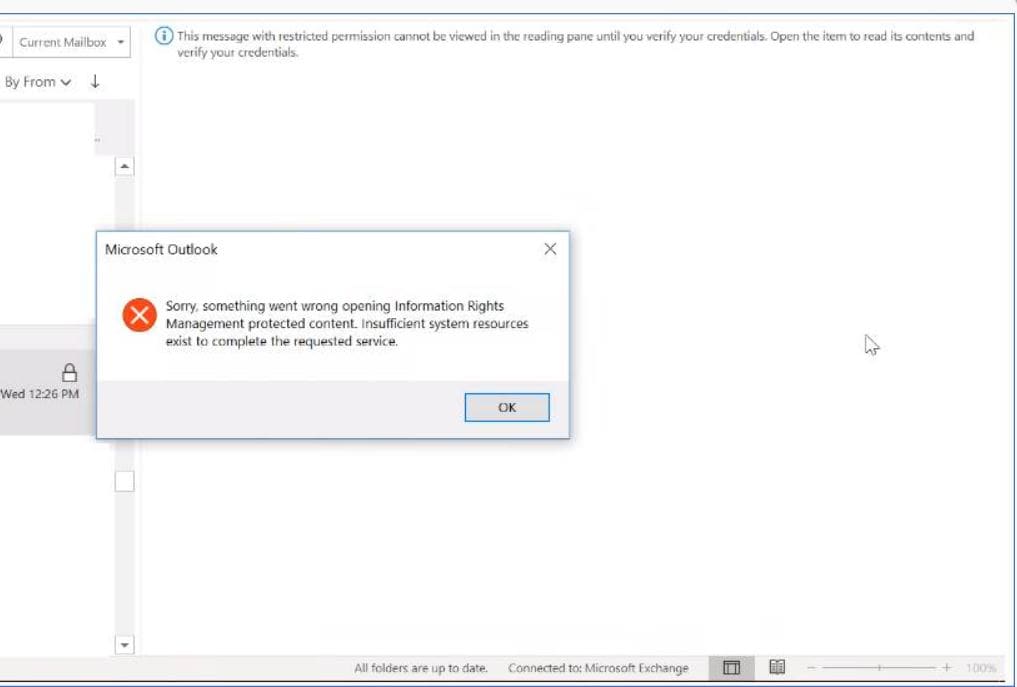
As seguintes técnicas podem ser usadas para impedir que o aplicativo de e-mail do Outlook integre verificadores de vírus:
Correção 1. Desinstale e instale o programa antivírus
Seu programa antivírus precisa ser totalmente desinstalado. Limpe os detalhes adicionais, mas enquanto reinstala, você deve ter cuidado para não instalar o verificador de e-mail. Isto pode ajudá-lo a ter acesso ao seu e-mail criptografado.
Correção 2. Use o Microsoft Security Essentials
O Microsoft Security Essentials protege seu PC doméstico ou de pequena empresa em tempo real contra vírus, spyware e outros softwares mal-intencionados. Se o seu verificador de vírus for incompatível com o Outlook ou se você receber alertas como e-mail criptografado do Outlook que não abre, o Microsoft Security Essentials pode ser uma boa opção gratuita.
Correção 3. Desative complementos/plugins do Outlook
Os complementos/plugins podem aparecer como add-ins do Outlook em muitos casos. Você pode se livrar deles desativando plug-ins específicos. No entanto, se alguns verificadores instruírem o Windows a fazer o mesmo, os programas antivírus e do Windows poderão gerar um alerta de segurança.
Para desativar os complementos/plugins do Outlook, siga os passos abaixo:
Passo 1: Avance para Arquivo na barra de menu.
Passo 2: Agora clique na guia Opções.
Passo 3: Depois disso, clique em Opções de complementos.
Passo 4: Desative os plug-ins ou antivírus.
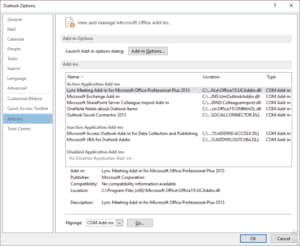
Parte 3: Como corrigir arquivos corrompidos do Outlook?
Seus arquivos do Outlook estão corrompidos e você deseja corrigi-los? O Wondershare Repairit for Email é uma ferramenta poderosa e segura para reparar arquivos do Outlook sem alterar seu conteúdo original. Ele analisa cuidadosamente as estruturas de dados de e-mails corrompidos para reparar quaisquer segmentos danificados.
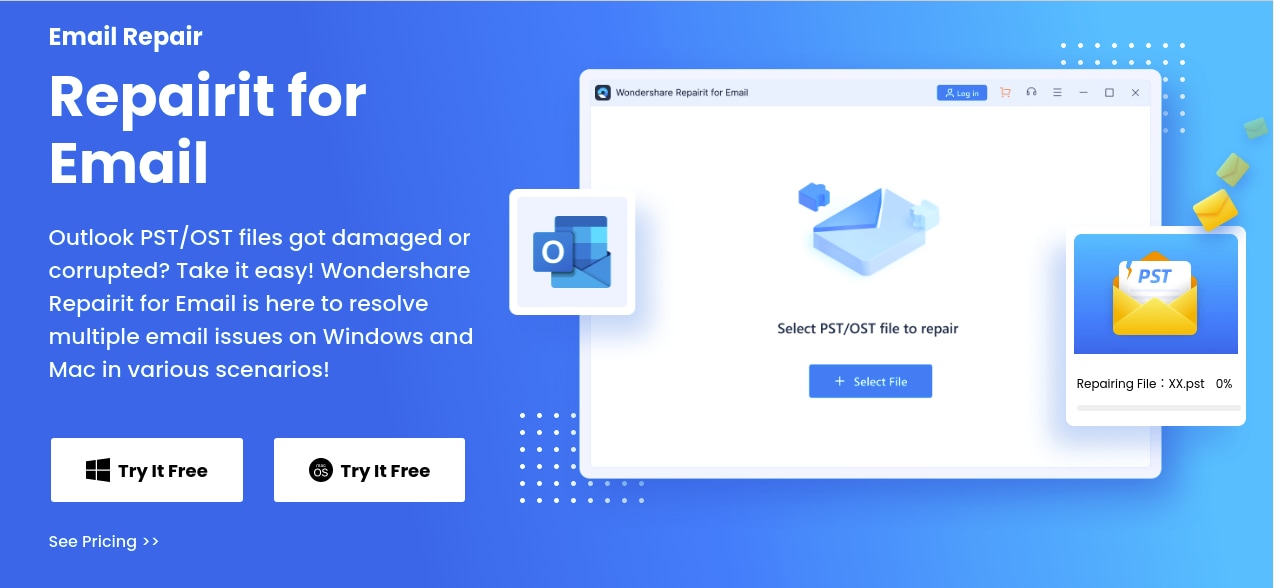
Recursos do Wondershare Repairit for Email:

-
Repare arquivos PST e OST danificados no Outlook em todos os cenários de corrupção de e-mail, como falhas no disco rígido e setores defeituosos, ataques de vírus e cavalo de troia, corrupção e mau funcionamento do Outlook, procedimento de desligamento incorreto, etc.
-
Restaure e-mails do Outlook excluídos por muito tempo e extraia as mensagens de e-mail, pastas, calendários e outros em segundos.
-
Repare e-mails corrompidos e restaure e-mails excluídos com uma taxa de sucesso muito alta.
-
Repare múltiplos e-mails sem limites de tamanho e suporte para pré-visualizar todos eles antes de salvar.
-
Compatível com Windows 7/8/8.1/10/11, Windows Server 2012/2016/2019 e MacOS X 10.11 ~ MacOS 12 (Monterey).
Um guia passo a passo para corrigir seu arquivo de dados corrompido do Outlook
Para entender como o software funciona, siga os passos abaixo para reparar seu arquivo de dados do Outlook.
Passo 1: Selecione o arquivo de dados que deseja reparar.
Abra o Repairit for Email e, na página da interface, você encontrará a opção Selecionar Arquivo. Escolha o arquivo de dados que deseja reparar.
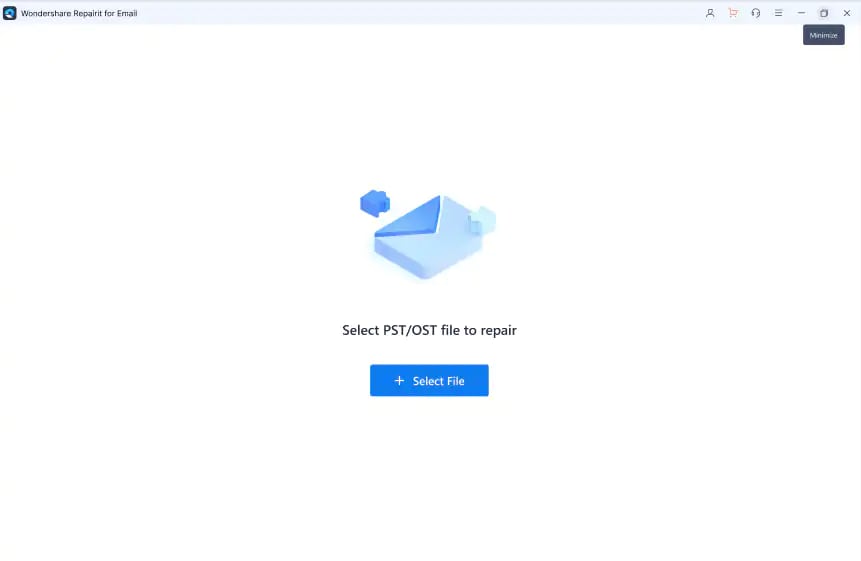
Uma janela será exibida, solicitando que você selecione os arquivos. Se você souber onde estão os e-mails corrompidos, poderá localizá-los clicando em "Localizar" ou "Adicionar Arquivo".
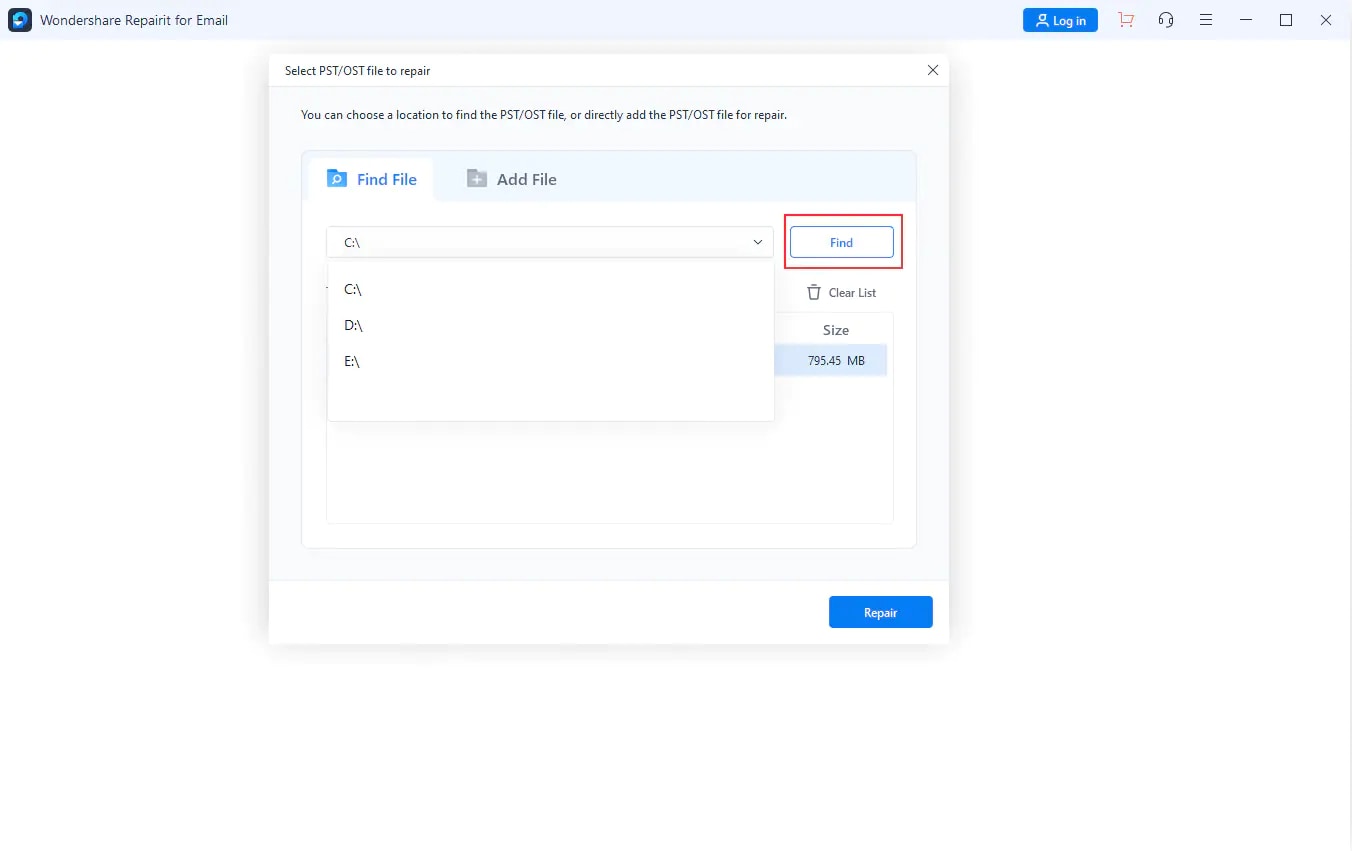
Passo 2: Comece a reparar o arquivo de dados.
Depois de adicionar e-mails, clique em "Reparar". O programa Repairit for Email irá reparar imediatamente os e-mails corrompidos.
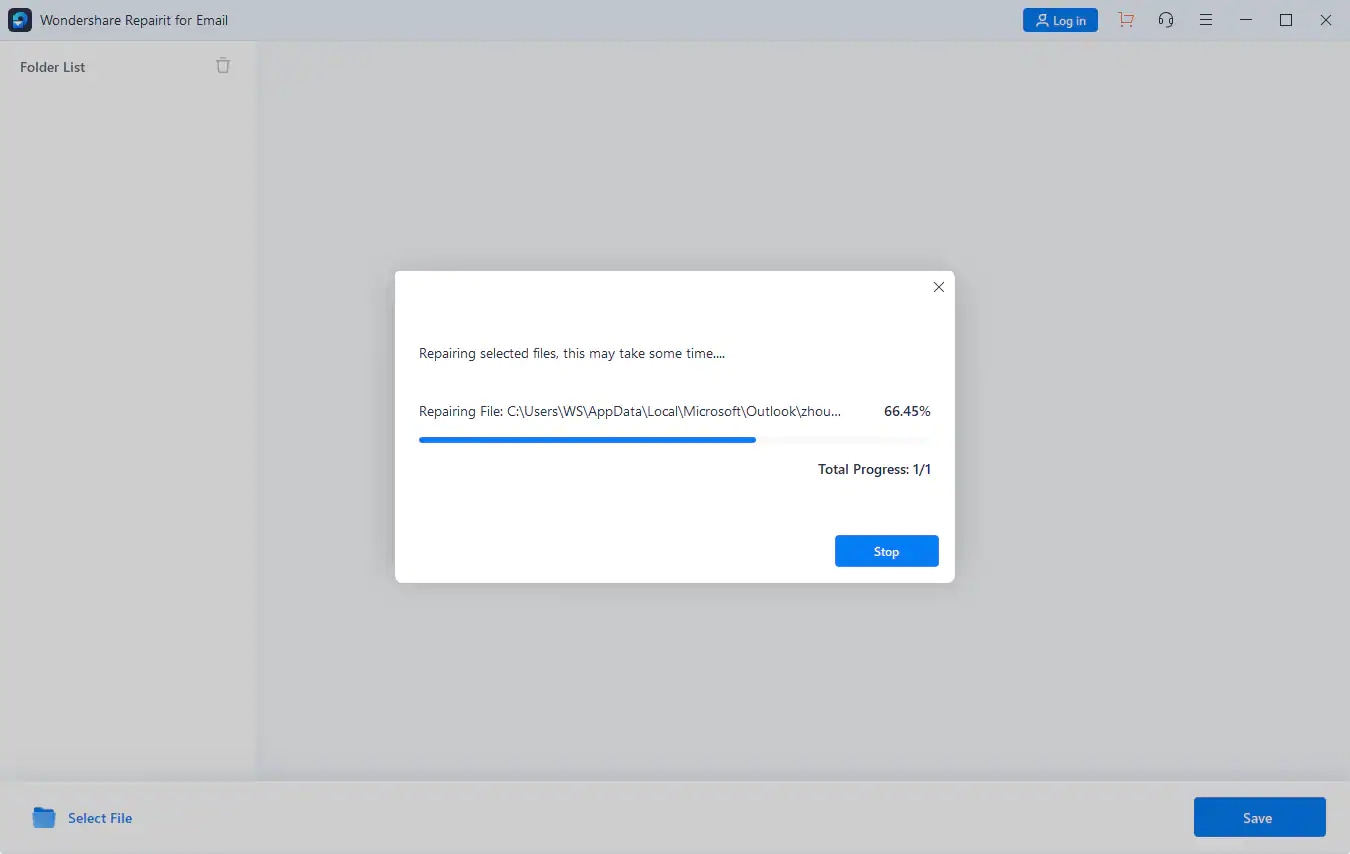
Passo 3: Pré-visualize e restaure.
Os e-mails corrigidos serão exibidos no painel esquerdo assim que o procedimento de reparo for concluído. Você pode pré-visualizar o conteúdo de um e-mail clicando duas vezes nele e, em seguida, escolher onde salvar o arquivo.

Conclusão:
Neste artigo, discutimos como resolver o erro 'não é possível abrir e-mail criptografado no Outlook'. Siga os passos mencionados acima e você poderá abrir o e-mail criptografado no Outlook.
Também analisamos como corrigir o arquivo de dados. Você pode usar o Wondershare Repairit para corrigir seu arquivo de dados corrompido. É uma solução confiável para recuperar seus arquivos danificados e obter os melhores resultados. Ele suporta tanto sistemas Windows quanto Mac. O Wondershare Repairit vem com um recurso único onde você pode pré-visualizar os arquivos recuperados antes de salvá-los.


